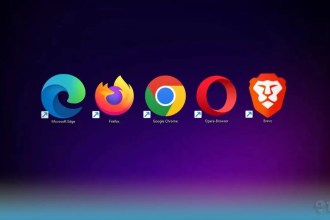Kuidas Xboxi kontrollerit arvutis välja lülitada? Xboxi kontrolleri väljalülitamine. Kas teate, kuidas Xboxi kontrollerit arvutis välja lülitada? Siin on 4 viisi, kuidas arvutis Xboxi kontrollerit välja lülitada.
Miks peate arvutis Xboxi kontrolleri välja lülitama?
Paljud inimesed ühendavad oma Xboxi kontrollerid arvutiga mängimiseks või muudel põhjustel. Üldiselt saab neid arvutiga ühendada kolmel järgmisel viisil:
- Juhtmega ühendus: Kontroller ühendub mikro-USB andmekaabli kaudu otse arvutiga. Pärast ühendamist installib arvuti draiveri automaatselt. Seejärel saate kasutada kontrollerit ja peakomplekti.
- Bluetooth ühendus: Lülitage arvuti Bluetooth sisse ja siduge kontroller arvutiga. Pärast ühendamist ei toeta kontroller kõrvaklappide pesa.
- Juhtmeta adapteri ühendus: See meetod nõuab juhtmevaba adapteri draiveri installimist ja toetab kontrolleri kõrvaklappide pesa.
Kuidas Xboxi kontrollerit arvutis välja lülitada?
Kui olete Xboxi kontrolleri kasutamise arvutis lõpetanud, saate Xboxi kontrolleri välja lülitada. Kuidas Xbox One'i kontrollerit välja lülitada? Võite proovida järgmisi meetodeid.
- Bluetooth-ühenduse katkestamise viis
Kui ühendate Xboxi kontrolleri arvutiga Bluetoothi kaudu, saate arvuti Xboxi kontrolleri välja lülitada, katkestades Bluetoothi ühenduse. Selle väljalülitamiseks peate klõpsama arvuti süsteemisalvel ja klõpsama Bluetoothi ikoonil.
- Tee. Vajutage konsooli juhendi nuppu
Juhendnupp on Xboxi logoga nupp. Kui Xboxi kontroller on sisse lülitatud, on juhendi nupp ühtlaselt valge. Xboxi kontrolleri väljalülitamiseks vajutage lihtsalt nuppu Juhend ja hoidke seda kuus sekundit all. Siis kustub ka tuli. See meetod töötab nii juhtmega kui ka juhtmeta mängukontrollerite puhul.
- Tee sisestuskaabel
Kui teie Xboxi kontroller on arvutiga kaabliga ühendatud, eemaldate Xboxi kontrolleri väljalülitamiseks kaabli.
- Tee eemaldage aku
Libistage patareipesa kate kontrolleri tagaküljelt ja võtke üks akudest välja. Kontroller lülitub välja. See meetod on samuti lihtne ja töötab nii juhtmega kui ka juhtmeta kontrollerite puhul.
Mõned inimesed teatavad, et Xboxi kontrollerid juhivad Windowsi, kuid pole installitud ühtegi rakendust (xpadder, joy2key, gopher jne), mis seda käitumist võimaldaksid. Nad tahavad selle käitumise lõpetada.
Järgmisena kontrollige, kas süüdlase aktiivne konto on Steamis aktiivne. Xboxi konfiguratsiooni tugiSelgus, et see on i-funktsioon. Kui teil tekib sama probleem, saate selle funktsiooni keelata, järgides alltoodud samme.
- Steami põhirakenduse vasakus ülanurgas klõpsake Steam.
- Klõpsake nuppu Seaded.
- Klõpsake vahekaarti Kontroller.
- Klõpsake nuppu Töölaua konfiguratsioon.
- Näiteks valige kõik väljad, millel on kirjas "Hiire nupp 1" või "Vasak ctrl", ja vajutage Xboxi kontrolleri abil nuppu "Eemalda". Mõnel domeenil on alamdomeene ja need tuleb samuti eemaldada.
- Vajutage oma kontrolleri tagasinuppu (B), kuni väljute kohandatud menüüst.
Mida te sellest teemast arvate? Ärge unustage oma mõtteid meiega kommentaaride jaotises jagada. Kogu meie sisu jaoks Mängijajaam kogu sisu
Siin käsitletavad tooted on meie toimetajad sõltumatult välja valinud. Kui ostate meie saidil midagi, võib The Gamer Station saada osa tulust.
Artiklite originaalkeel on türgi keel. Edastame 18 erinevas keeles. Kui näete sisus vale lauset või sõna, andke meile sellest kommentaarides teada!